- トップ >
SFCメールをGmailに取り込む
SFC メールを Gmail に取り込む
注意事項
- SFC メールを取り込むタイミングは Gmail 側が自動的に設定を行っているため、指定はできません。
- Gmail が取り込む前に他のメーラーや WebMail などでメールの削除を行うと、Gmail に取り込まれませんのでご注意ください。
- 受信トレイのメールのみ受信されます。フォルダ分けしているメールについては受信ができません。
設定方法
- Gmail にログインし、右上のギアアイコンをクリックし、[設定] を選択します。
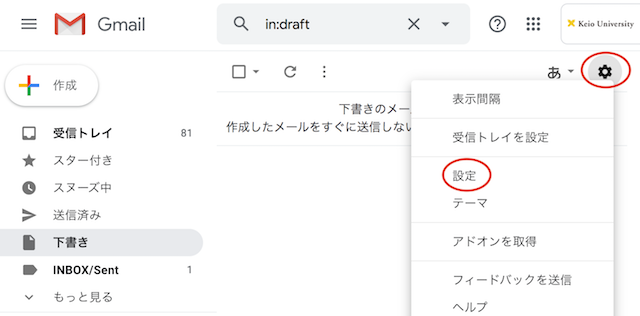
- [アカウント] を選択し、「他のアカウントのメールを確認:」の[メールアカウントを追加する] をクリックします。
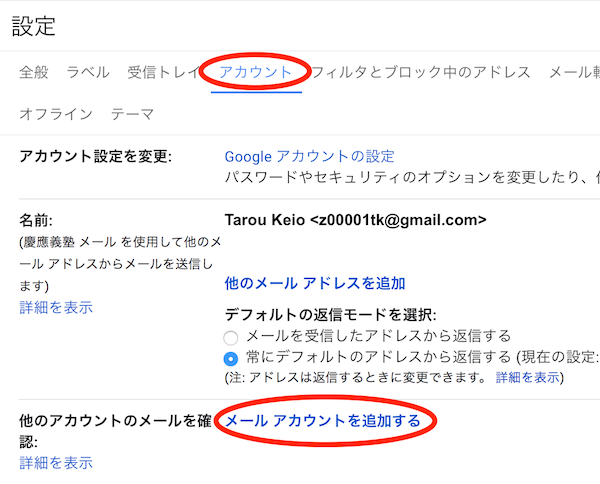
- SFCのメールアドレスを入力し、[次のステップ] をクリックします。
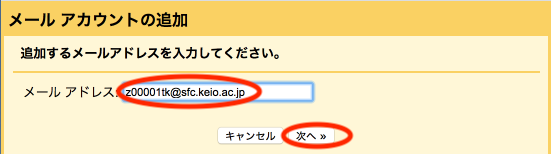
- SFC のメール設定を以下のように入力し、[アカウントを追加] をクリックします。
メール設定情報 ユーザ名 CNSログイン名 パスワード IMAP/SMTP-AUTHパスワード POP サーバー imap.sfc.keio.ac.jp ポート 995 取得したメッセージのコピーをサーバーに残す。 チェックを入れる メールの取得にセキュリティで保護された接続 (SSL) を使用する。 チェックを入れる 受信したメッセージにラベルを付ける お好みで選択してください メッセージを受信トレイに保存せずにアーカイブする チェックを外す 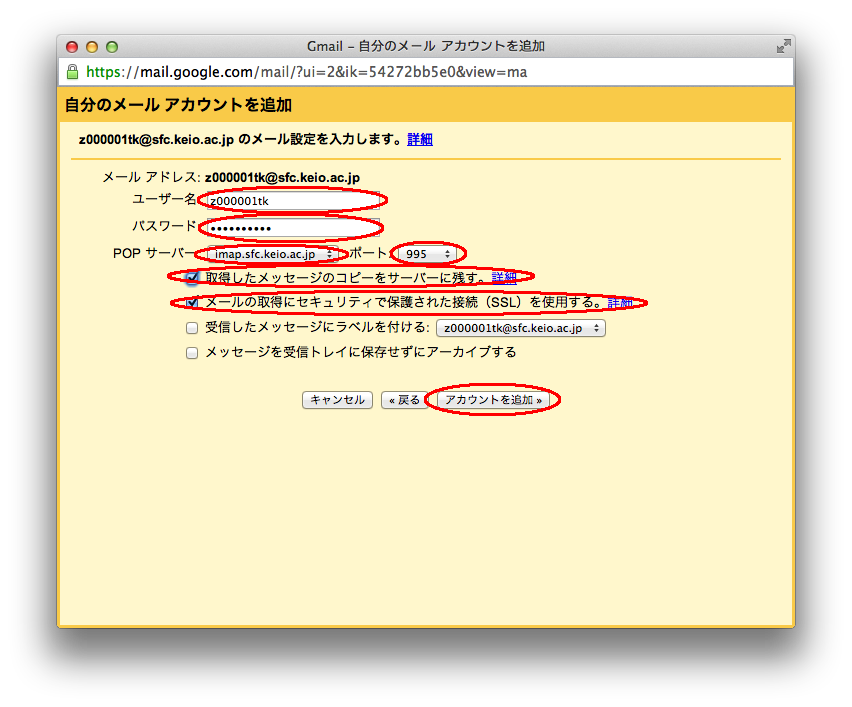
- 受信トレイに SFC のメールが届いていれば設定は終了です。(受信まで一定の時間がかかる可能性があります)
最終更新日: 2020年1月8日
内容はここまでです。





